Cikkünkben megmondjuk, hogyan lehet megtalálni az összes megjegyzést a VKontakte -ban telefonról vagy számítógépről, valamint törölni őket.
Tartalom
Egyes Vkontakte -felhasználók rendszeresen szembesülnek azzal a ténnyel, hogy olyan üzeneteket kell keresniük, amelyeket egykor a webhely különböző szakaszaiban hagytak. De hol keresse meg őket? Erről a cikkünkben fogunk beszélni.
Hogyan és hol lehet megtalálni a vkontakte -t \u200b\u200ba számítógépről, a webhely teljes verziójában?
A Vkontakte megjegyzések megtalálásának számos módja van. Minden attól függ, hogy hol hagyta el. A vkontakte webhely teljes verziója egy számítógép számára kétféle módon megkeresési lehetőséget kínál.
1. módszer
A megjegyzések megtalálásának leggyorsabb módja a szűrő, amely a szakaszban található "Hírek"- Érdemes megjegyezni, hogy még azokat a jegyzeteket is találja, ahol megsemmisített egy megjegyzést.
- A bal oldalon a kiválasztott menüben "Hírek" vagy a bal oldali vkontakt ikont megnyomhatja
- A lista jobb oldalán kattintson "Hozzászólások"
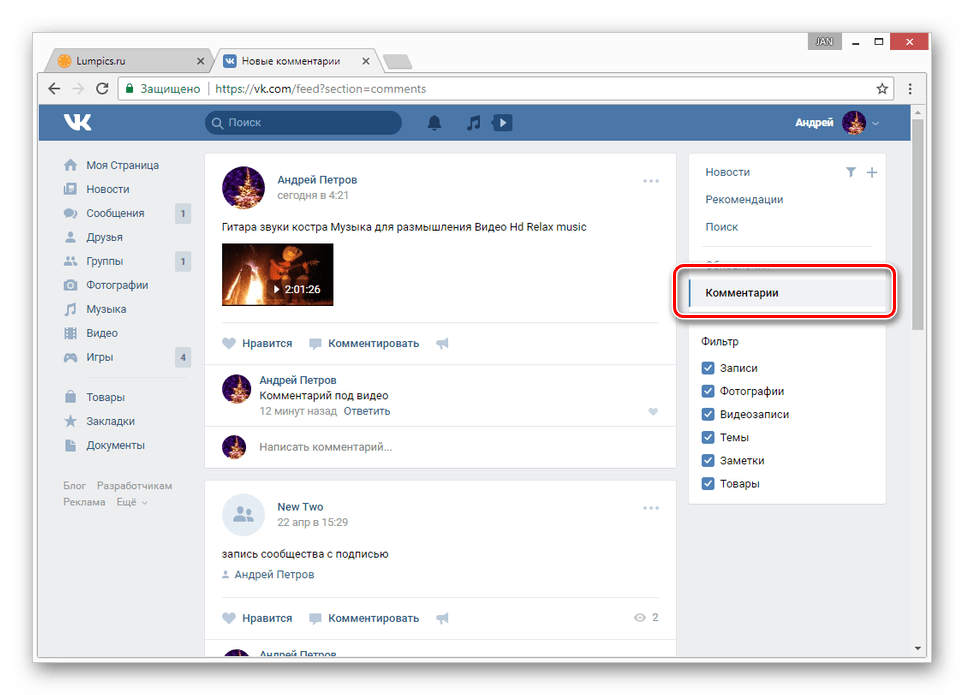
- Itt megjelenik az összes jegyzet, amelyben vannak vagy voltak a megjegyzései
- A kereséshez könnyebb volt, használjon egy nevezett blokkot "Szűrő"A felesleg eltávolításához
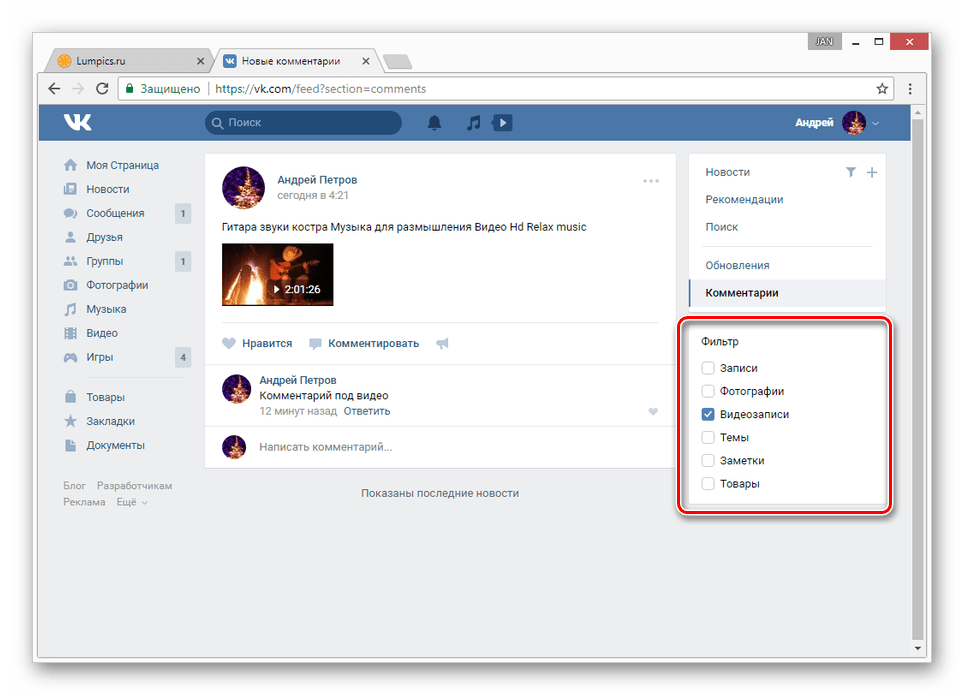
- Megszabadulhat az oldal minden bejegyzésétől, ha az egeret három pontra hozza, és választja "A leiratkozás"

- Ha a bejegyzés alatt túl sok megjegyzés van, akkor a böngésző belső része segít a keresésben
- Ehhez nyissa meg a menüt a jobb egérgombbal, kattintson bármilyen képernyőképre, és válassza ki "Nyissa meg a linket az új lapon"
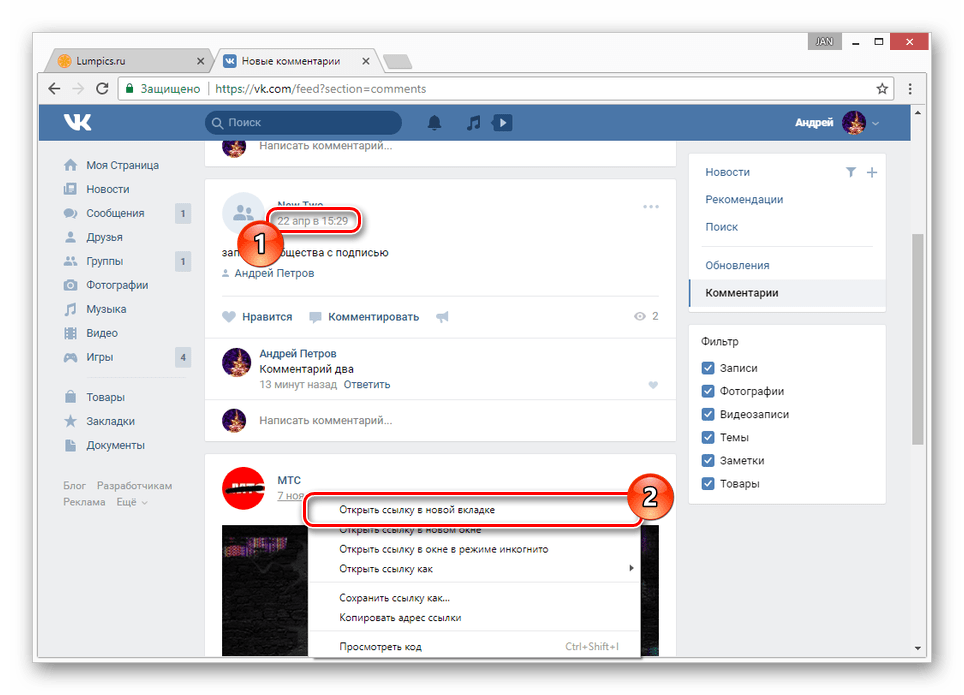
- Aztán átadjuk az összes megjegyzést a végéig. A legkényelmesebb ezt egy kerékkel csinálni
- Az összes művelet befejezése után kattintson egyszerre Ctrl+f
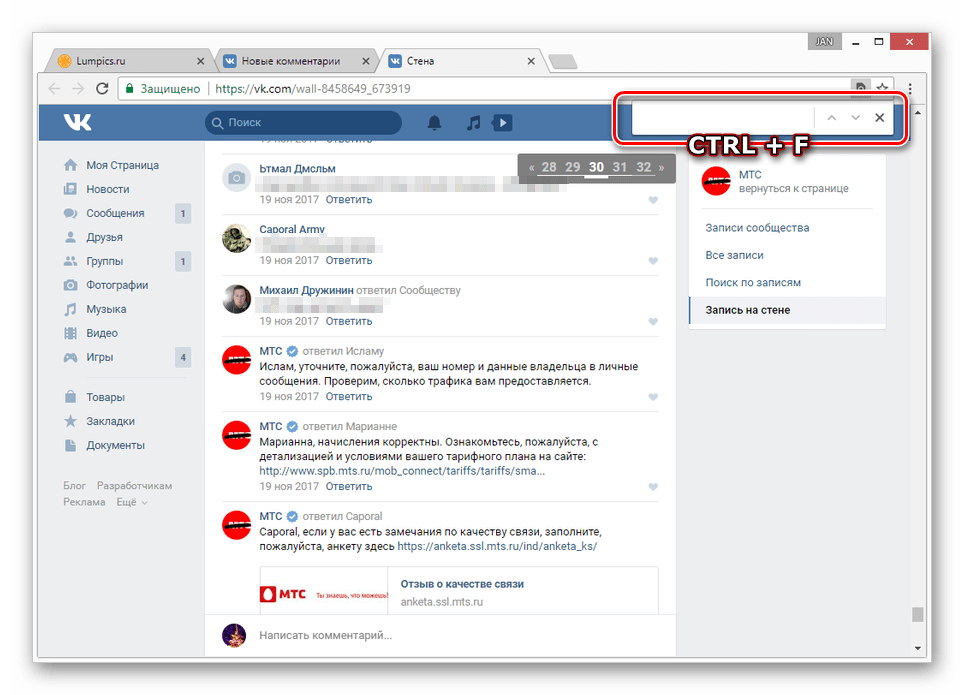
- A megnyitott mezőben írjon egy szót vagy nevet a kereséshez
- A rendszer átirányítja Önt az első kommentárba egybeesési kommentárhoz
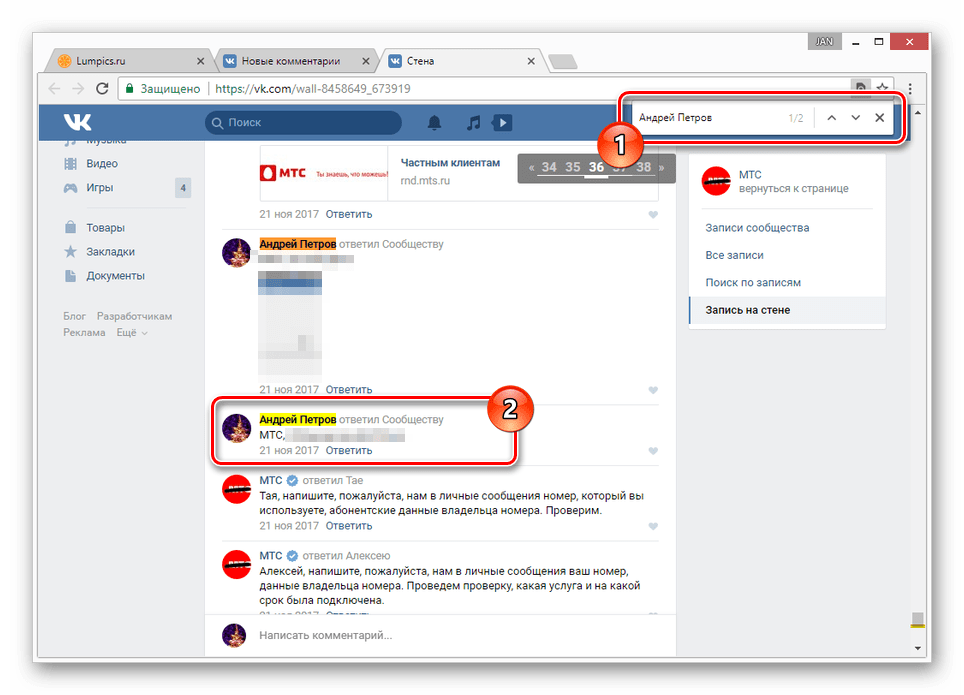
- Érdemes megjegyezni, hogy ha a másik embernek hirtelen ugyanaz a neve, és megjegyzést is írt, megjegyzései is megjelennek
- Gyorsan válthat a megjegyzésekre nyilakkal
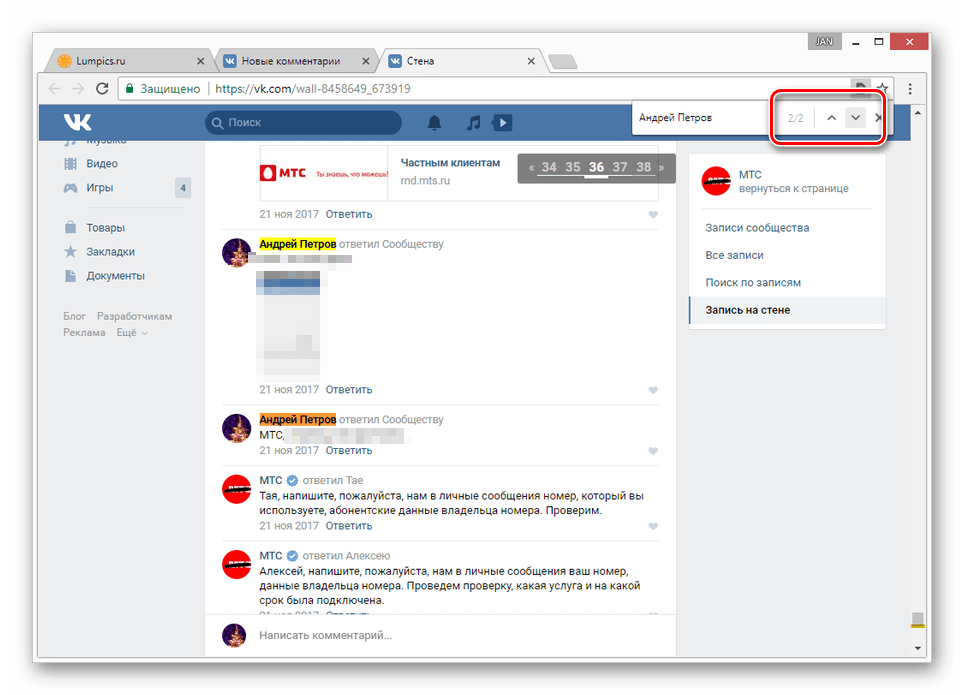
- Ahhoz, hogy abbahagyja a megjelenést, csak be kell zárnia az oldalt vagy az ablakot egy kéréssel
Ha pontosan követi az utasításokat, akkor feltétlenül nem lesz problémája a módszer használatával.
2. módszer. Értesítés
Noha a módszer nagyrészt hasonló az előzőhez, de ezzel együtt csak akkor láthatja a megjegyzéseket, ha a felvétel frissül. Más szavakkal, a bejegyzést a megjegyzésedben kell megjeleníteni.
- Tehát, függetlenül attól, hogy a webhely melyik oldalán van, több ikon jelenik meg az oldal tetején. Kiválasztania kell egy harangot
- Itt választunk "Mutasd az összeset"
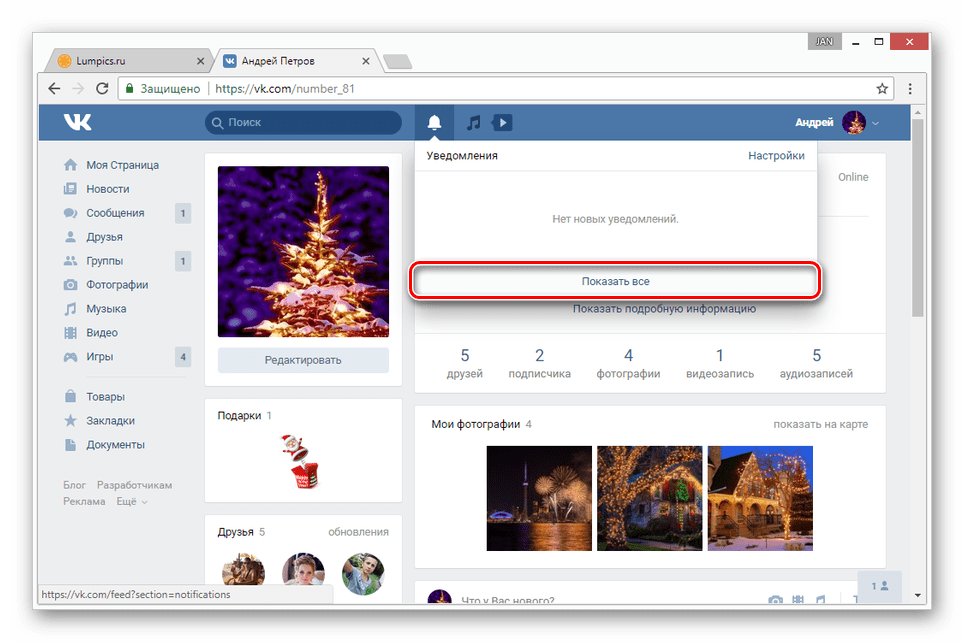
- Az új ablakban, a jobb oldali listában válassza ki "Válaszok"
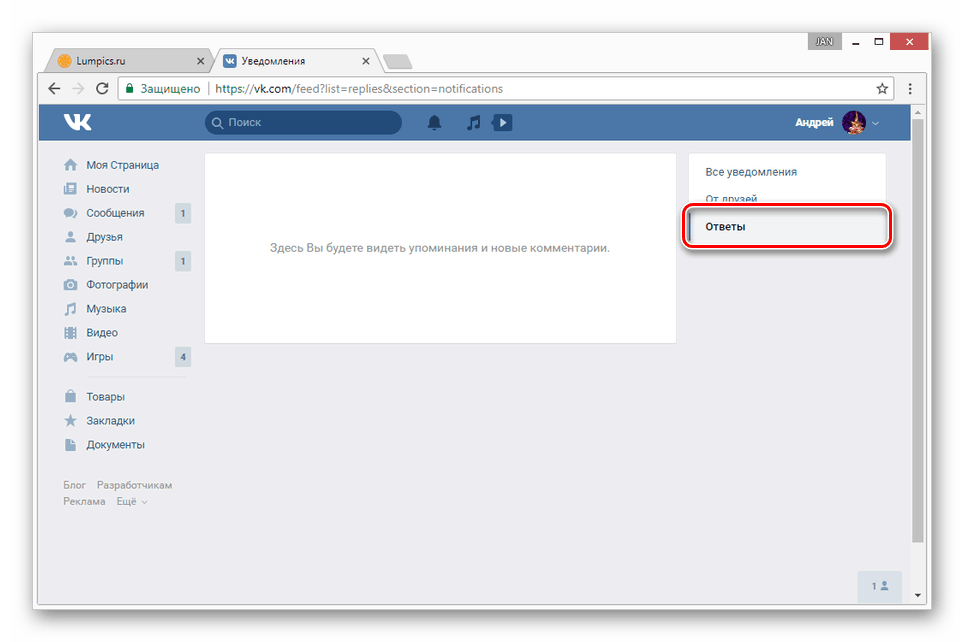
- Itt új rekordokat fog bemutatni, ahol megjegyzéseket írt. A megjelenítési eljárást az új megjegyzések hozzáadásának időpontjáig mutatják be, nem pedig a szálláshoz
- Ha törli vagy beállítja az értékeléseket a megjegyzésekhez, akkor ez a bejegyzés alatt történik
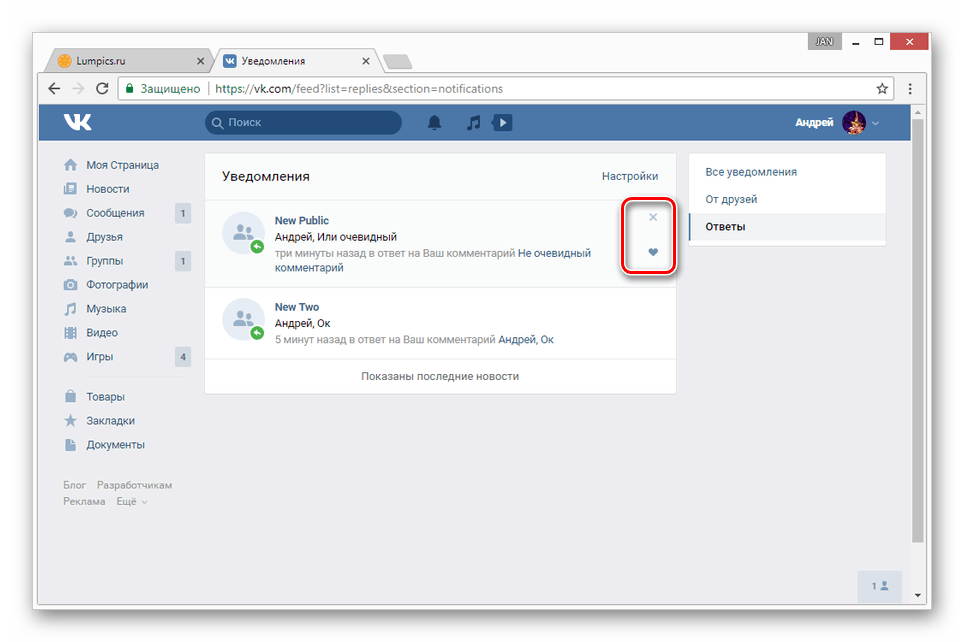
Ahhoz, hogy megkönnyítse az Ön számára, használhat böngésző -keresést is. Nem csak nevet, hanem más szavakat is írhat.
Hogyan és hol lehet megtalálni észrevételeit Vkontakte -ban az alkalmazásban?
A webhely teljes verziójától eltérően az alkalmazásnak csak egy keresési módszere van - a standard eszközök használata. Bár ez még ez sem lehet elegendő.
1. módszer
Ez a módszer alternatívája annak, amiről a fentiekben beszéltünk, mert a kívánt szakasz közvetlenül az értesítésekben található. Ezenkívül még kényelmesebb itt használni, mint egy számítógépről.
- Tehát a szalag alján keresse meg a harangot és kattintson
- Nyissa ki a tetején "Értesítések" És elmegy "Hozzászólások"
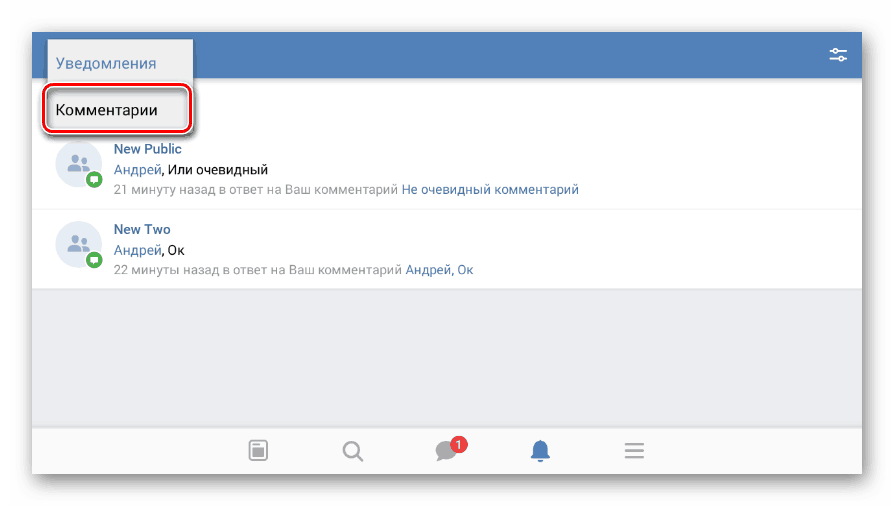
- Az oldalon tovább minden olyan hozzászólás, ahol a megjegyzéseket már hagyta, megmarad
- Csak az oldal görgetésével és megtekintésével kell üzeneteket keresnie. Mindez gyorsabb vagy könnyebb megtenni
A megjegyzés törléséhez vagy az értesítés leiratkozásához válassza ki a három pontot, majd kattintson a kívánt lehetőségre.
2. módszer: Kate Mobile
A felhasználók szeretik ezt az alkalmazást a szélesebb funkcionalitáshoz, beleértve a láthatatlanságot is. A megjegyzésekkel rendelkező szakasz külön -külön készül, és kényelmesebb azt használni, mint az alkalmazásban.
- Válasszon a főmenüben "Hozzászólások"
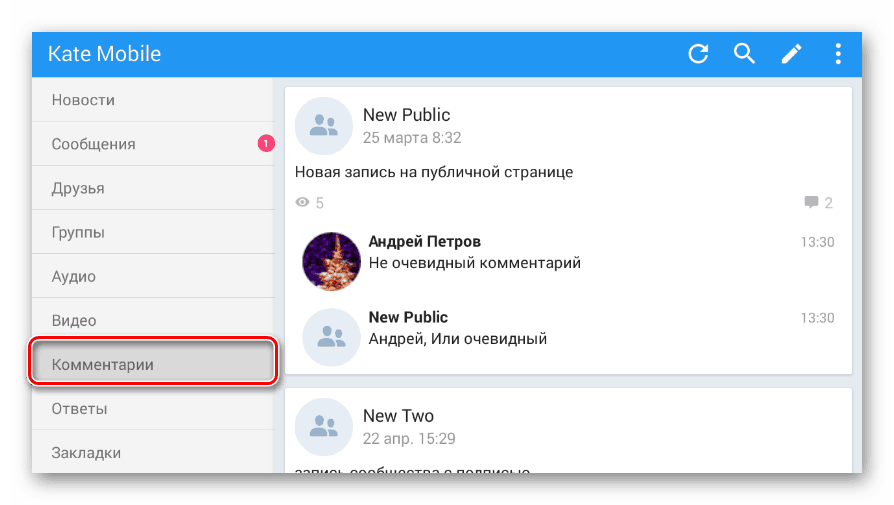
- Itt jelennek meg a felvételek, ahol az üzenet maradt
- Miután kattintott az egyik hozzászólás blokkja alatt, nyomja meg újra "Hozzászólások"
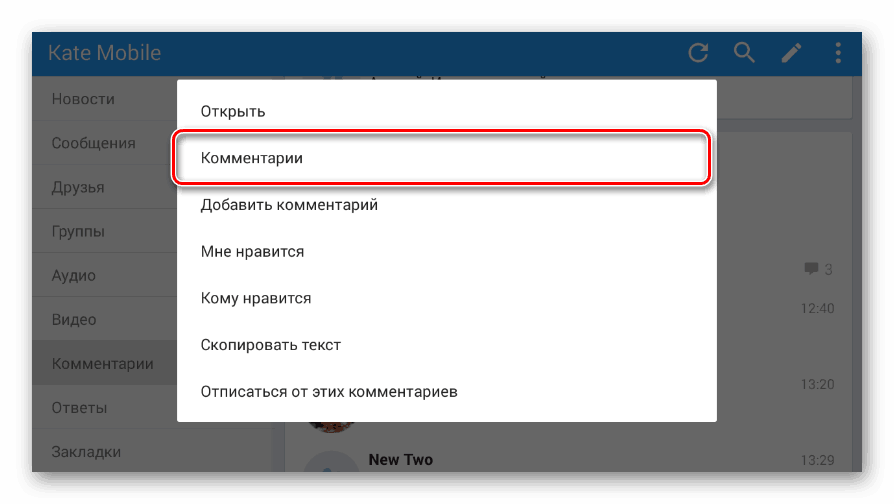
- A keresés elindításához kattintson a tetején lévő nagyítóra
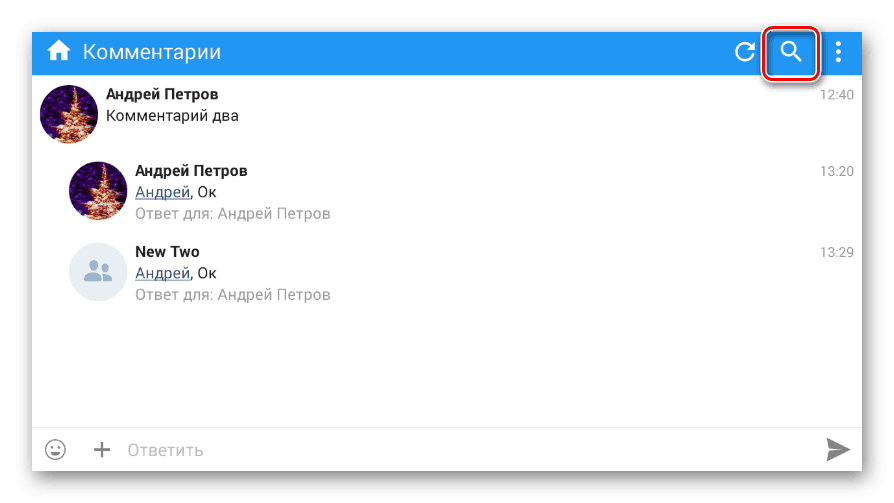
- Írja be a nevét a sorba, hogy az összes megjegyzés megjelenjen
- A keresést maguk a megjegyzésekben a kulcsszavak végezhetik el
- A keresés elindításához kattintson a sor végén található nagyítóra
- Miután megkapta az eredményeket, kattintson az egyikre, és a kiegészítő funkciókkal rendelkező menü megnyílik
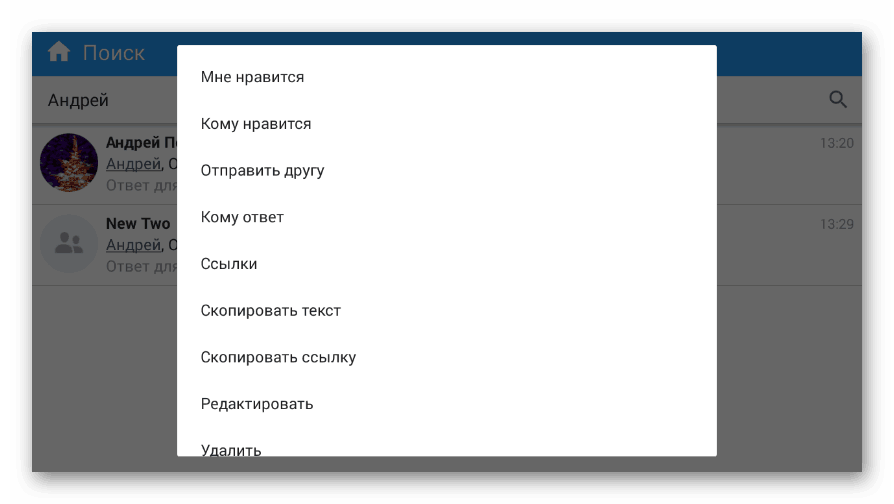
- Érdemes megjegyezni, hogy ebben az alkalmazásban, a szokásoshoz hasonlóan, a megjegyzéseket csoportosítják.
- Ha ez nem történik meg veled, akkor kattintson a fenti három pontra, és kézzel válassza ki a kívánt lehetőséget.
- Mellesleg, ne felejtsük el, hogy a rendszer megtalálhatja más emberek megjegyzéseit, ha hasonló szavakkal vagy névvel rendelkeznek.








a szemét teljes, csak egy utolsó megjegyzés látható mindkét módon.